Parfois, on veut combiner plusieurs vidéos ensemble sur l'iPhone, et ajouter de nombreux effets à la vidéo, alors voici quelques applications qui permettent de le faire, notamment l'application Apple iMovie, en plus de certaines applications de montage vidéo tierces.
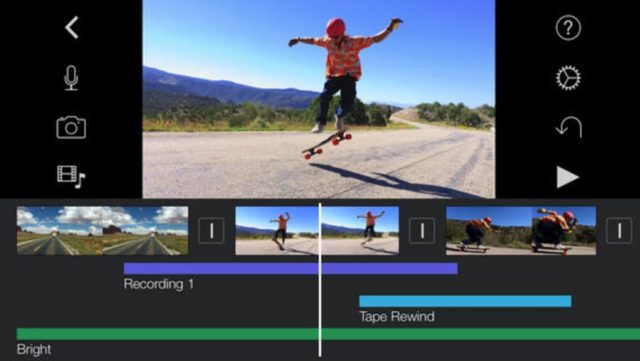
Comment fusionner des vidéos sur iPhone avec iMovie
Si vous possédez un iPhone ou un iPad, iMovie est probablement votre meilleure option, car il est installé par défaut, et si vous ne l'avez pas, vous pouvez Téléchargez-le depuis l'App Store. Maintenant, suivez les étapes ci-dessous pour savoir comment fusionner des vidéos sur votre iPhone à l'aide de l'application iMovie.
◉ Ouvrez l'application iMovie.
◉ Cliquez sur Créer un projet.
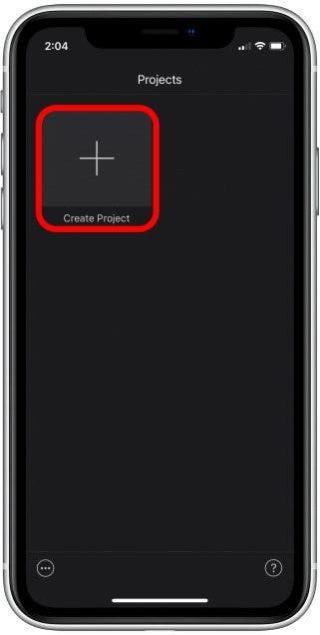
◉ Cliquez sur Film.
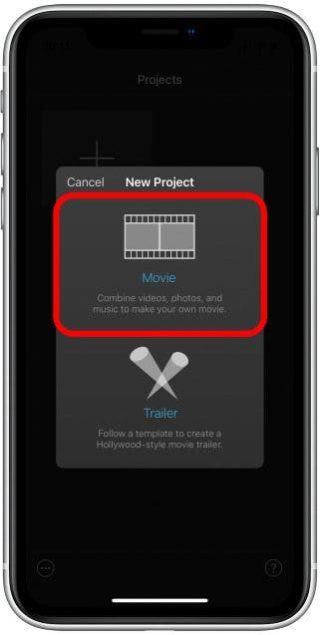
◉ Appuyez sur Média.
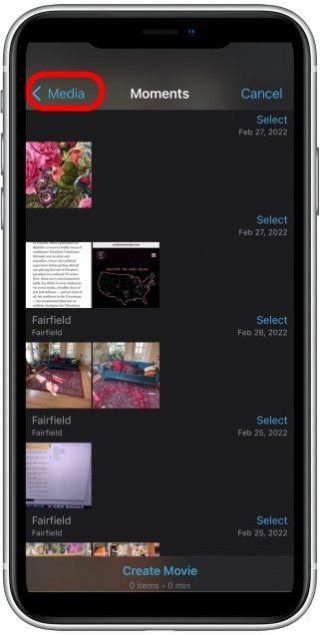
◉ Cliquez sur Vidéo.
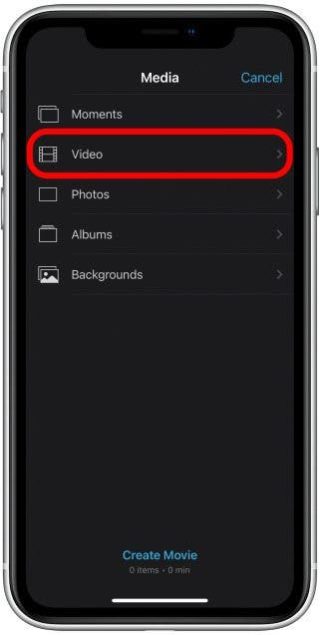
◉ Si vous voulez voir toutes vos vidéos, appuyez sur Toutes. Sinon, cliquez sur n'importe quel dossier spécifique contenant les vidéos que vous souhaitez fusionner.
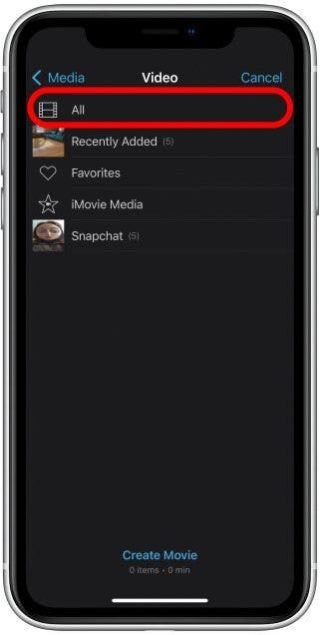
◉ Cliquez sur la première vidéo que vous souhaitez fusionner.
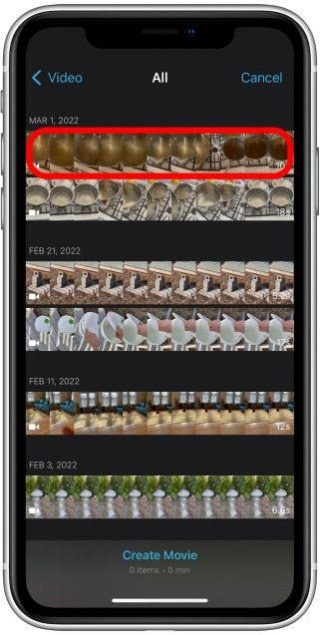
◉ Cliquez sur la coche pour ajouter la vidéo sélectionnée à votre projet.
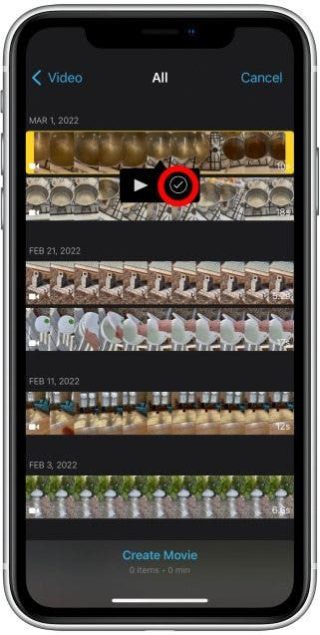
◉ Sélectionnez une autre vidéo et appuyez sur la coche pour ajouter une autre vidéo à votre projet.
◉ Une fois que vous avez ajouté au moins deux vidéos à votre projet, cliquez sur Créer un film pour combiner vos vidéos en un seul fichier.
Vos vidéos seront désormais affichées sous la forme d'un seul fichier avec une méthode de transition entre chaque clip.
Pour définir la méthode de transition, appuyez sur l'icône de transition.
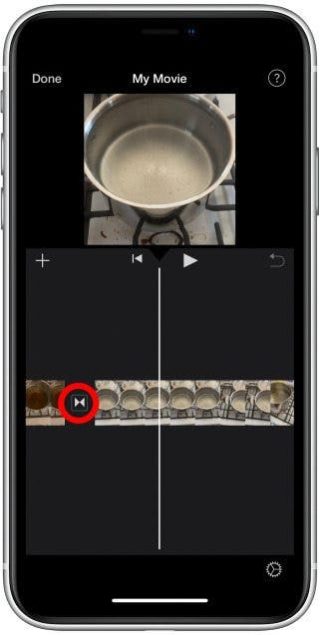
◉ Cliquez pour sélectionner le type d'effet de transition que vous souhaitez entre les vidéos.
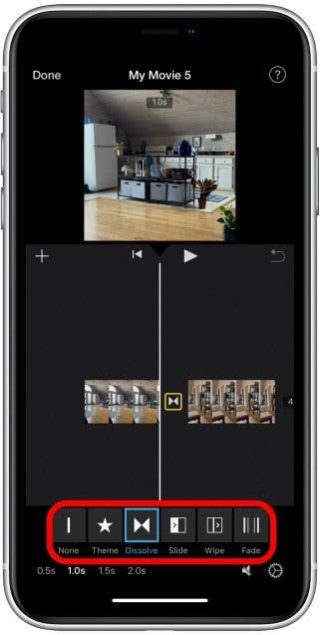
◉ Vous pouvez également sélectionner une période de temps pour définir la durée de la transition.
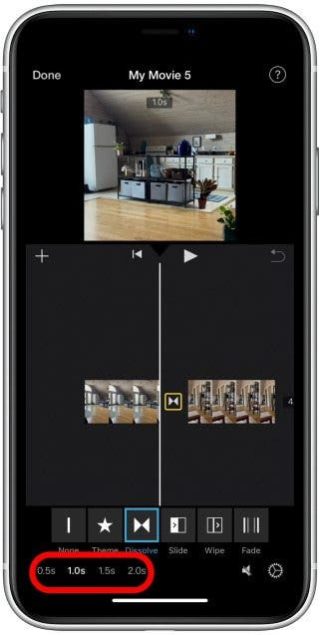
◉ Cliquez sur Terminé pour enregistrer la vidéo dans iMovie.
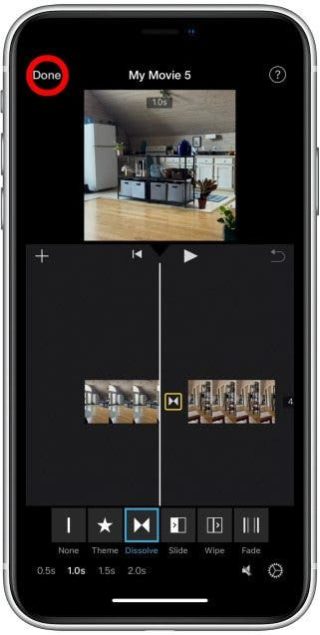
◉ Vous pouvez également appuyer sur l'icône de partage pour envoyer le fichier ou l'enregistrer dans la bibliothèque de l'application Photos.
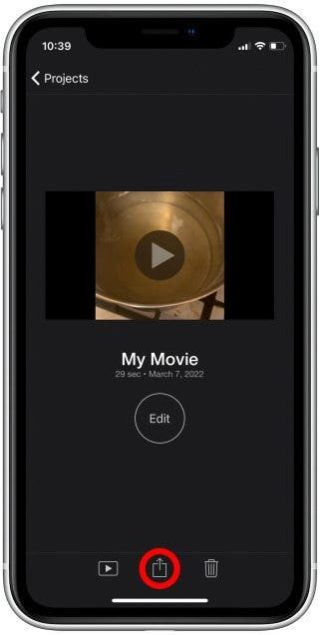
◉ Pour enregistrer le fichier vidéo intégré dans la bibliothèque de l'application Photos, appuyez sur Enregistrer la vidéo.
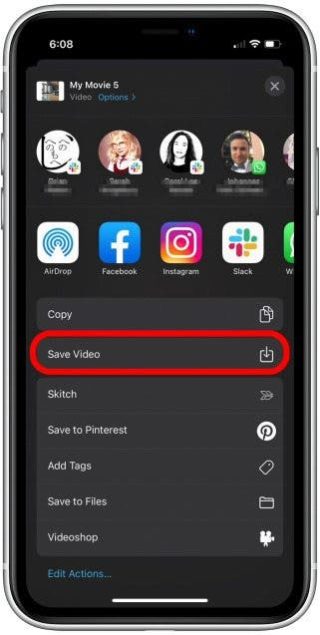
Si vous n'avez pas choisi d'enregistrer votre vidéo dans l'application Photos, vous pouvez toujours revenir à iMovie pour trouver votre fichier vidéo.
Applications de montage vidéo pour iPhone
Si vous voulez des applications autres que l'application de montage vidéo iMovie sur votre iPhone, il peut avoir plus d'options, voici les plus importantes de ces applications. Vous pouvez explorer ses fonctionnalités, c'est facile.
Videoshop - Application d'édition vidéo
Il s'agit d'un éditeur vidéo gratuit et simple avec des outils d'édition rapides, des filtres et de nombreux autres effets pour personnaliser vos vidéos. L'application possède d'excellentes fonctionnalités qui sont requises en particulier pour le créateur de contenu, telles que la suppression de clips indésirables, et vous pouvez ajouter n'importe quel fichier audio. à la vidéo, et il a des effets sonores tels que la voix du public, le rire et plus encore, le ralenti ou l'accéléré pour la vidéo et l'audio, le réglage de la luminosité, du contraste, de la saturation, etc. Fusionnez plusieurs clips en un seul, écrivez des textes dans différentes couleurs et polices, enregistrez votre voix sur la vidéo, ajoutez des titres animés aux vidéos, inversez la vidéo, ajoutez une vidéo au-dessus de la vidéo, la synchronisation labiale pour le doublage, la chrominance avec différentes couleurs et d'autres fonctionnalités. .
Application FilmoraGo تطبيق
Il s'agit d'une application de montage vidéo gratuite également avec des achats intégrés qui vous permettront de combiner des vidéos sans avoir besoin de mettre à niveau, et quelques autres fonctionnalités.Pour ajouter des effets de montage vidéo plus complexes, vous devrez probablement vous abonner à l'un des FilmoraGo Pro options.
Source:




10 commentaire